Google Chromecast er en populære streaming-dongle som gir en enkel og rimelig måte å kaste innhold fra smarttelefonen, nettbrettet eller datamaskinen til tv-en trådløst.
Det er så mye du kan gjøre med det enn bare å streame Netflix, Hulu, Spotify, HBO og mer fra den mobile enheten og datamaskinen til TV-en. Vår guide på Hvordan beskytter Google Chromecast Arbeid forklarer mer om hva enheten kan gjøre.

Det tilsynelatende enkle, ultraportable plug and play-enhet har et par triks i ermet som ikke er umiddelbart åpenbare.
Her er en roundup av noen av de skjulte Chromecast tips og triks du kan ikke vite at du kan gjøre støping mer magisk.
Chromecast Tips og Triks som Du ikke Visste
1. Aktiver Gjestemodus
2. Lage presentasjoner
3. Spille massevis av spill
4. Kastet videoer ved hjelp av stemmen
5. Stream live feeds fra overvåkingskameraer på TV
6. Se Amazon Prime Video på TV-en
7. Lage en avstøpning kø
8. Kastet Plex
9. Koble til hodetelefonene dine
10. Dele VR headset med andre
11. Kastet på farten
12. Slå på TV-en
13. Få gratis filmer og andre fordeler
Aktiver Gjestemodus

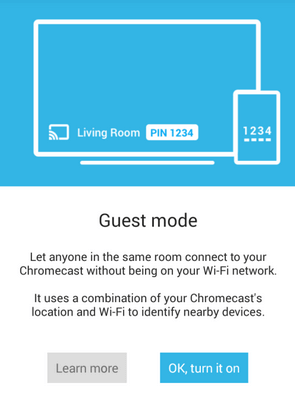
Hvis du har gjester over i ditt hjem, enten du er vertskap for en familiegjenforening, eller har en part, kan du la dem kaste sine favoritt musikk eller TV-serier på TV, uten å gi ut Wi-fi-passord.
For å gjøre dette, gå til Chromecast innstillinger og aktivere Gjest Modus. På denne måten, alle med en Google Kastet Klar app kan kaste til en skjerm gitt valget er tilgjengelig på enheten og de er innenfor 25 meter av Chromecast enheten. Hvis ikke, kan de manuelt skrive inn den firesifrede PIN-koden som vises på TV-en til appen innstillinger på sine telefoner, nettbrett eller datamaskiner.
Lage Presentasjoner


Chromecast kan du synkronisere din presentasjon til en TV, slik at du kan beef opp presentasjonsteknikk enten du er på kontoret eller hjemme. Bare sett pinnen inn i TV-en, legg inn din Google-presentasjon Lysbilder på en kompatibel enhet, og deretter klikker du Stede på øvre høyre side av presentasjonen.
Velg Stede på en annen skjerm, velg din Chromecast enheten, og starter presentasjonen.
Spille Massevis Av Spill


Trenger du noen morsomme familie tid sammen eller bare ønsker å kaste dine favoritt spill til en større skjerm? Du kan gjøre det med Chromecast. Google Play har mer enn 100 spill for Chromecast, men hvis du er en Nintendo-fan, kan du laste ned CastNES, NES emulator og nyte en nostalgisk tur ned memory lane.
Laste ned spill til din mobile enhet og enkelt spille dem av på TV-en ved å bruke enheten som en kontroller mens du kjører spillet på din TV.
Når du vil laste ned, installere og åpne en Chromecast-kompatible spill, finn og ta hurtig på Støpt logoen for å starte direkteavspilling av det på TV. Hvis du har multiplayer spill, kan du bruke flere telefoner som spillkontroller.
Kastet Videoer Ved Hjelp Av Stemmen


Du kan kaste musikk fra Netflix, YouTube og andre som støttes streaming-tjenester, pluss bilder fra Google Bilder kontoen ved hjelp av din stemme. Hvis du har en Google Hjem høyttaler, kan du kaste innhold til andre Chromecasts rundt hjemmet ditt, så lenge det er lett å si og huske.
Du kan For eksempel si “OK, Google, spille Spise. Be. Kjærlighet. på (Chromecast navn)” eller “Hei, Google, spille Min Familie Gjenforening på (Chromecast navn)”.
Merk: For Netflix og HBO, vil du være nødvendig å koble kontoene før du kan bruke din stemme.
Stream Live Feeds Fra overvåkingskameraer På TV


Hvis du har et Reir Sikkerhet kamera, kan du bruke Googles hjemmeside for å se direktesendt video fra overvåkingskameraer via din Chromecast. Bare legge til enheten i Google Hjem app og kontroll ved hjelp av stemmen din.
Du kan For eksempel si “OK, Google, viser kameraet navn) på (Chromecast)”, og det vil vise live-feeden.
Se Amazon Prime Video På TV-en


Til slutt, de årene sliter med å se Amazon Prime Video på TV-en ved hjelp av en annen enhet er over! Amazon og Google inngått en avtale, som så Prime Video blir lagt til i listen over støttede programmer for Chromecast.
Du kan nå streame Amazon Prime Video ved å åpne opp programmet og trykke på kasta-ikonet for å se dine favoritt-innhold på TV-en.
Lage en Avstøpning Kø

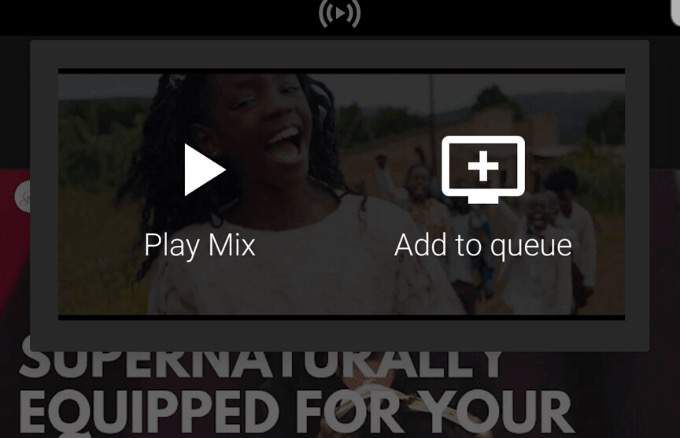
Noen gang ønsket å se på YouTube-videoer uten stadig å plukke opp telefonen eller tablett hver gang du ønsker å se neste video? Chromecast lar deg nyte innholdet på YouTube ved å kaste innholdet på TV-en og velge videoer du ønsker å se.
Når du trykker på den første videoen, kan du trykke på etterfølgende videoer du ønsker å se og velg deretter Legg til i Kø i stedet for å trykke på Play. For å vise din kø, trykker du bare Spiller Nå i den nedre enden av skjermen.
Merk: Det er ingen måte å omrokkere videoer i køen din. Du kan bare legge til Se Senere listen eller fjerne dem helt.
Kastet Plex


Plex er en media management app som lar deg organisere og spille av medier som filmer, bilder og musikk, slik at du kan se dem fra dine mobile enheter, Tv-apparater og mer. Google tillater deg å kaste Plex fordi Chromecast ikke støtter avspilling av lokale medier.
For å gjøre dette, sign up for Plex, last ned og åpne sin app, og deretter sende innhold du ønsker å se for å Chromecast.
Koble Til Hodetelefonene Dine


Ikke alle liker de samme innhold som du gjør, noe som er grunnen til Chromecast tillater deg å kaste videoer til din TV fra en kompatibel enhet, og holde lyden på enheten. Bare trykk på den Ruten Lyd til Telefonen alternativet på Nå Spille skjermen, koble til hodetelefonene dine og begynne å lytte.
Du kan også laste ned LocalCast for Chromecast å se noe på TV uten å forstyrre andre i samme rom.
Dele VR headset Synspunkter Med Andre


Hvis du har en Google-Daydream Vise VR hodetelefoner og ønsker å dele med andre det du ser eller opplever mens bruk googles, kan du bruke din Chromecast og headsettet til cast innholdet på en TV. Bare sørg for at telefonen din Chromecast og Dagdrømme Vise headsettet er på samme WiFi-nettverk med din Google-Hjem-appen.
Åpne Google Startside, ta hurtig på Kastet , og velg Chromecast du ønsker å sende VR bilder til. Koble telefonen til headset og andre vil se (nesten) hva du opplever.
Merk: Du kan avgi din vise med et Tannhjul VR, så lenge du har den nyeste Oculus app-versjonen.
Kastet På Farten


Google Chromecast er en ultraportabel enhet, som betyr at du kan gå med det uansett hvor du er på ferie eller forretningsreise. Hvis du ikke liker underwhelming kabel-utvalget på ferien din i hotell, kan du bruke din Chromecast, laptop, og en ruter eller en Ethernet-kabel og spille av ditt favorittinnhold.
Bare koble den bærbare datamaskinen til Ethernet-kontakten på hotellet, eller koble til ruteren, og sette opp et trådløst nettverk og koble Chromecast for å starte direkteavspilling.
Slå På TV-en


En annen nyttig Chromecast tips: Du kan slå på TV-en ved hjelp av en Chromecast enheten så lenge det støtter HDMI-CEC. Fra TV ‘ s innstillinger-menyen, aktivere dette alternativet, og når TV-en er slått av, Chromecast vil slå det på når du bruker telefonen eller datamaskinen til å kaste noe.
Imidlertid, HDMI-CEC tar på ulike vilkår avhengig av produsenten, så sjekk med din produsentens webområde, eller bruksanvisningen, slik at du kan vite hvordan å få det til å fungere. Plus, vil du trenger for å drive Chromecast fra en annen kilde, og ikke på TV, fordi strøm til USB-porten vil være avskåret når TV-en er slått av.
Få Gratis Filmer Og Andre Fordeler


Foruten å vise de nyeste og hotteste TV-programmer on demand, å eie en Chromecast også gir fordeler for eksempel å få gratis filmer og TV-on-demand. Google belønner sine brukere med ganske gode tilbud og andre fordeler på Chromecast Tilbyr side. Her kan du se hvilke tilbud som er tilgjengelige for øyeblikket, pluss gode tilbud du kan få på andre Google-enheter.
Du kan også finne lett tilgjengelig innhold ved å søke etter den i Google Kastet App. Det vil vise deg Chromecast-kompatible apper som for øyeblikket streaming filmen eller TV-serien du vil se på, pluss knapper som lar deg gå rett til tjenesten, eller last ned appen som får deg der.
Livet Er en Stream
Det er så mye Chromecast enhet kan gjøre for deg enn bare streaming av musikk og filmer fra YouTube eller Netflix. Prøv noen av disse 13 Chromecast tips og triks for en mer magisk opplevelse. Hvis du har andre kule ting du har brukt din Chromecast for, vi vil gjerne høre dine anbefalinger. Del dem med oss i en kommentar nedenfor.

